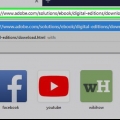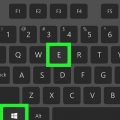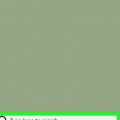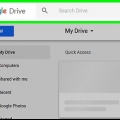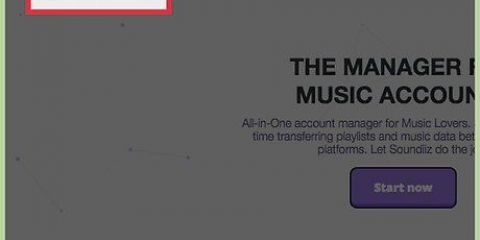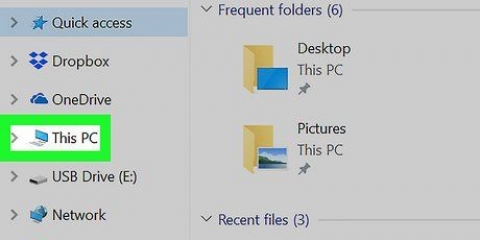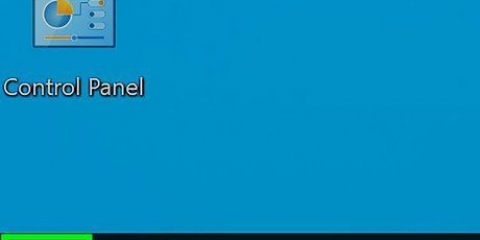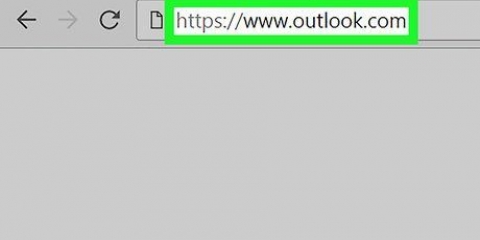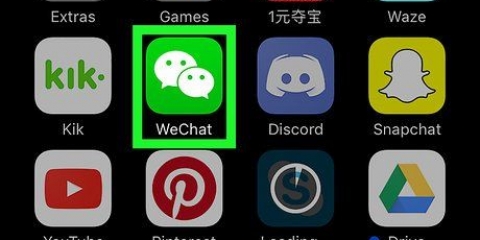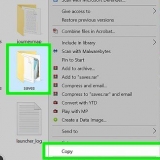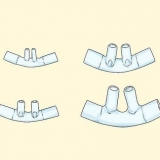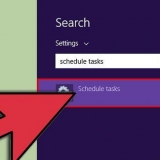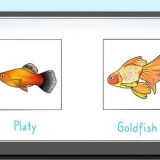Klicka på meny. Klick Systeminställningar. Klick Säkerhet & Integritet. Klicka på låsikonen och ange ditt administratörslösenord. Klicka på Att tillåta för `Musicmatch`.



Visa texter med spotify på pc eller mac
Den här handledningen visar hur du använder gratisappen Musixmatch för att visa texter i Spotify.
Steg
Metod 1 av 2: Windows

1. Öppna Windows Store. Du kan ladda ner Musixmatch gratis från Windows Store. Tryck på för att öppna den Lagra i sökfältet och klicka Microsoft Store i sökresultaten.

2. Typ musikmatch i sökfältet. En lista med matchande sökresultat visas.

3. KlickMusicmatch texter & Musikspelare. Detta är den röda ikonen med överlappande trianglar inuti.

4. Klickskaffa sig. Eller, om du har använt appen tidigare, att installera. Appen kommer nu att installeras på din dator.

5. Öppna Musicmatch. Du hittar appen under Alla appar i Start-menyn. Detta öppnar huvudskärmen för Musixmatch där dina Spotify-texter kommer att visas.
Om du fortfarande har Windows-butiken öppen kan du också klicka Att öppna klick.

6. Öppna Spotify. Detta är under Alla appar i Start-menyn.

7. Spela en låt i Spotify. Några sekunder efter starten kommer texten att dyka upp i Musixmatch-fönstret.
Metod 2 av 2: MacOS

1. Gå till i din webbläsarehttps://om.musikmatch.com/apps. Du kan ladda ner Musixmatch-appen gratis för att se dina favorittexter på Spotify.

2. KlickLadda ner Desktop-appen. Appen kommer att laddas ner till din Mac.
Om du använder en annonsblockerare kan du behöva stänga av den innan du laddar ner. Oroa dig inte, nedladdningen är säker.

3. Dubbelklicka på installationsfilen. Det finns i nedladdningsmappen. Det här är filen du just laddade ner. Namnet börjar med `Musixmatch` och slutar med `.dmg.`

4. Verifiera installationen. Beroende på din version av macOS kan du behöva verifiera installationen. Det är så du gör det:

5. Dra Musixmatch-ikonen till mappen Applications. Vänta några sekunder medan den kopieras till mappen.

6. Öppna Musicmatch. Dubbelklicka på Musixmatch-ikonen i mappen Applications för att öppna appen. Detta öppnar Musixmatch-fönstret, där texten kommer att visas.

7. Öppna Spotify. Det är den gröna ikonen med tre svarta böjda linjer på den Ansökningar mapp.

8. Spela en låt i Spotify. Efter några sekunder kommer texten att visas i Musixmatch-fönstret.
"Visa texter med spotify på pc eller mac"
Оцените, пожалуйста статью